Chrome ไม่ได้เป็นเว็บเบราว์เซอร์ยอดนิยมที่สุดในโลกด้วยความบังเอิญ
แน่นอนว่าการมี Google ให้เงินสนับสนุนเบราว์เซอร์นั้นก็ไม่ใช่เรื่องไม่ดีอะไร แต่แอป Google มากมายก็ยังล้มเหลว
ความเร็วที่รวดเร็ว อินเตอร์เฟซที่เรียบง่าย การซิงค์ข้อมูลระหว่างอุปกรณ์ต่าง ๆ และส่วนขยายมากมายของ Chrome คือสิ่งที่ทำให้เบราว์เซอร์นี้แตกต่างจากคู่แข่ง
ดาวน์โหลด Google Chrome ได้ง่าย ๆ ใน 3 ขั้นตอน
- คลิกที่ปุ่มดาวน์โหลดบนแถบด้านข้างเพื่อไปยังหน้าดาวน์โหลด Chrome โดยตรง
- คลิกดาวน์โหลด CHROME
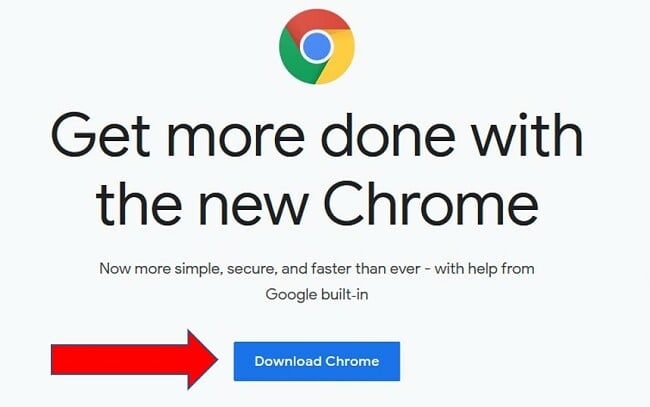
- หน้าต่างป๊อปอัพจะแสดงข้อกำหนดการใช้บริการ Chrome และตัวเลือกในการส่งสถิติการใช้งานและรายงานความผิดพลาดไปยัง Google โดยอัตโนมัติ คุณสามารถติ๊กถูกออกได้หากคุณไม่ต้องการส่งข้อมูลดังกล่าว จากนั้นคลิกยอมรับและติดตั้ง
- หลังจากดาวน์โหลดไฟล์ลงคอมพิวเตอร์เสร็จแล้ว ให้ดับเบิ้ลคลิกที่ไฟล์หรือเลือก RUN และ Chrome จะดำเนินการติดตั้ง
วิธียกเลิกการติดตั้ง Google Chrome
หากคุณตัดสินใจว่า Chrome ไม่ใช่โปรแกรมที่ใช่สำหรับคุณ ให้ปฏิบัติตามขั้นตอนดังต่อไปนี้เพื่อยกเลิกการติดตั้ง Chrome อย่างรวดเร็ว
- พิมพ์ Add or Remove Program ในแถบค้นหาของ Windows

- เลื่อนลงมาหา Google Chrome และคลิกยกเลิกการติดตั้ง
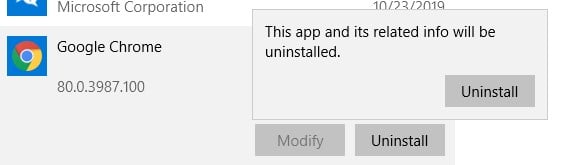
- คอมพิวเตอร์ของคุณจะบันทึกการตั้งค่า Chrome ของคุณเอาไว้เผื่อในกรณีที่คุณตัดสินใจดาวน์โหลดมันอีกครั้งในอนาคต
ภาพรวม Google Chrome
อย่าเข้าใจผิดคิดว่าการออกแบบที่เรียบง่ายของ Chrome นั้นจะทำให้มันเป็นเบราว์เซอร์ที่ไม่เอาไหน Chrome เป็นเบราว์เซอร์ที่ทรงพลังและรวดเร็วที่สามารถรับมือกับการใช้งานหนักหน่วงได้โดยไม่ทำงานช้าลง
ลงชื่อเข้าใช้ Chrome เพื่อสัมผัสประสบการณ์ความเป็นส่วนตัว
หนึ่งในฟีเจอร์ที่ดีที่สุดที่ Chrome มีให้บริการคือการซิงค์ระหว่างคอมพิวเตอร์และแพลตฟอร์มต่าง ๆ คุณสามารถเข้าสู่ระบบ Chrome ได้โดยใช้บัญชี Google และเมื่อคุณใช้ Chrome สำหรับ iOS, Android หรือในคอมพิวเตอร์เครื่องที่สอง คุณจะมีตัวเลือกในการนำเข้าประวัติการท่องเว็บ รหัสผ่าน บุ๊คมาร์ก ปลั๊กอินและอื่น ๆ
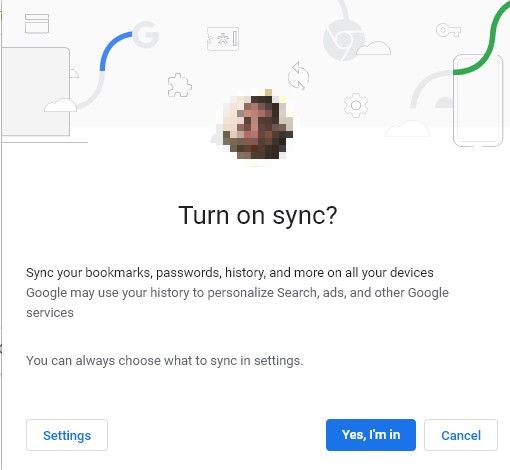
ส่วนขยาย ส่วนขยาย ส่วนขยาย
บางทีข้อได้เปรียบที่ทำให้ Chrome เหนือกว่าเบราว์เซอร์อื่น ๆ คือคลังข้อมูลเบราว์เซอร์ที่มีประสิทธิภาพ Chrome Web Store มีทั้งแอปฟรีและแอปที่ต้องสมัครใช้บริการ คุณสามารถค้นหาตามหมวดหมู่ต่าง ๆ และพบส่วนขยายใด ๆ ที่คุณอาจต้องการส่วนใหญ่ได้ — ตั้งแต่แอปความปลอดภัยทางออนไลน์ไปจนถึงเกม แอปเพิ่มประสิทธิภาพและอื่น ๆ อีกมากมาย การติดตั้งส่วนขยายนั้นก็ง่ายหากได้ลองใช้ Google สิ่งที่ต้องทำคือคลิกเมาส์ไม่กี่ครั้งเพื่อติดตั้งส่วนขยาย
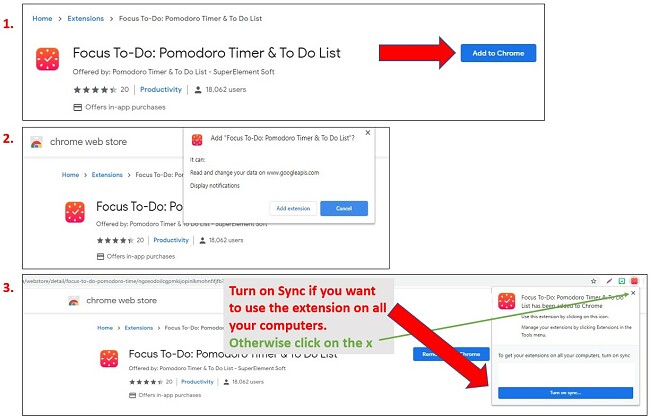
![]()
Google Chrome ปลอดภัยมากแค่ไหน?
เป็นเรื่องสำคัญที่จะต้องแบ่งแยกระหว่างความปลอดภัยและความเป็นส่วนตัวเมื่อพูดถึง Chrome จริง ๆ แล้ว Google เป็นบริษัทเก็บข้อมูลเป็นหลัก พวกเขาผสมผสานประวัติการค้นหาของคุณ เว็บไซต์ที่คุณเยี่ยมชมและการโต้ตอบของคุณกับแอป Google อื่น ๆ เพื่อกำหนดโฆษณาเป้าหมาย (ที่เกี่ยวข้อง) ที่จะปรากฏบนเว็บไซต์มากมายที่คุณเยี่ยมชม หากคุณต้องการซ่อนข้อมูลทั้งหมดเหล่านั้นจาก Google ให้เปิดใช้งานโหมดไม่ระบุตัวตน (Incognito Mode) และ Google จะไม่บันทึกประวัติการท่องเว็บ คุกกี้หรือข้อมูลเว็บไซต์ของคุณ
อย่างไรก็ตามจากมุมมองของความปลอดภัย Google Chrome ทำงานด้านการป้องกันผู้ใช้ได้ดีที่สุดเท่าที่เว็บเบราว์เซอร์จะทำได้ มันไม่มีโปรแกรมแอนตี้ไวรัสหรือเครื่องมือตรวจจับมัลแวร์ แต่มันจะป้องกันและแจ้งเตือนผู้ใช้จากการไปยังเว็บไซต์ที่ไม่ปลอดภัย
Chrome ปิดกั้น “การดาวน์โหลดที่ไม่ปลอดภัย” ทั้งหมดซึ่งเป็นการดาวน์โหลดที่มาจากเว็บไซต์ HTTPS แต่ลิงก์ดาวน์โหลดเป็นเพียง HTTP
ข้อกังวลด้านความปลอดภัยที่แพร่หลายอีกประการหนึ่งก็คือข้อมูลซึ่งรวมถึงรหัสผ่านและการซิงค์ข้อมูลระหว่างแพลตฟอร์มต่าง ๆ ข้อมูลจะถูกเข้ารหัส แต่ตัวคุณเองต้องไม่ลืมที่จะออกจากระบบบนเบราว์เซอร์หากคุณไม่ต้องการให้ผู้อื่นที่ใช้คอมพิวเตอร์เครื่องนั้นมีสิทธิ์ในการเข้าถึงข้อมูลของคุณได้ ฉันขอแนะนำเป็นอย่างยิ่งให้คุณใช้ผู้จัดการรหัสผ่านที่ปลอดภัยมากกว่าที่จะปล่อยให้ Chrome ปกป้องข้อมูลสำคัญนี้
ส่วนขยายอยู่ในข้อกังวลด้านความปลอดภัยด้วยหรือเปล่า?
ในทางกลับกันส่วนขยายของ Chrome นั้นเป็นหนึ่งในฟีเจอร์ที่ดีที่สุด แต่ในเวลาเดียวกันนั้นพวกมันก็อาจเป็นประตูที่เปิดให้บริษัทเข้ามายุ่งกับข้อมูลของคุณได้เพราะก่อนที่คุณจะเพิ่มส่วนขยาย คุณจะต้องอนุมัติ “คำอนุญาต” ที่จำเป็นสำหรับการเปิดใช้งาน
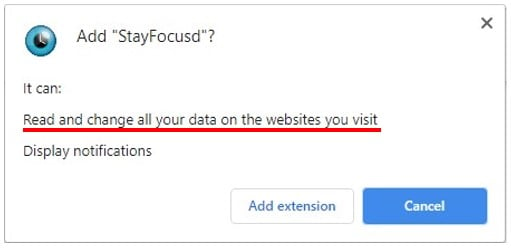
การตรวจสอบบริษัทที่พัฒนาส่วนขยายและตรวจสอบให้แน่ใจว่าเป็นบริษัทที่ถูกต้องตามกฎหมาย/มีชื่อเสียงนั้นถือเป็นความคิดที่ดีเสมอ นอกจากนี้ Google ยังมีส่วนรีวิวสำหรับส่วนขยายแต่ละโปรแกรมซึ่งจะมอบข้อมูลเชิงลึกจากผู้ใช้งานอื่นให้กับคุณ
ทางเลือกสำหรับ Google Chrome
Chrome อาจเป็นเบราว์เซอร์ที่เป็นที่นิยมมากที่สุดในโลก แต่มันยังห่างไกลจากคำว่าเป็นตัวเลือกเพียงหนึ่งเดียว นี่คือตัวเลือกอื่น ๆ ที่คุณสามารถตรวจสอบดูได้
- Firefox: เป็นเบราว์เซอร์โอเพ่นซอร์สที่มุ่งเน้นในด้านความเป็นส่วนตัวจริง ๆ แม้ว่ามันจะไม่ได้รวดเร็วเท่า Chrome แต่คุณจะไม่พบการโหลดหน้าที่ช้าลงใด ๆ Firefox มีความปลอดภัยและฟีเจอร์สำหรับผู้ใช้ที่ยอดเยี่ยม เช่น Lockwise Password Manager, Pocket, Send, Screenshot และ Monitor
- Opera: เบราว์เซอร์นี้ได้ทำการปรับปรุงบางอย่างในช่วงหลายปีที่ผ่านมาซึ่งทำให้มันเป็นที่ชื่นชอบและเป็นมิตรกับผู้ใช้งานมากขึ้น มันมาพร้อมกับ VPN ภายในตัวและตัวบล็อกโฆษณาเพื่อเพิ่มความปลอดภัย แม้ว่า VPN จะไม่สามารถหลีกเลี่ยงข้อผิดพลาดพร็อกซี่ Netflix ได้ แต่มันก็ดูแลให้การออนไลน์ของคุณเป็นนิรนาม
- Brave: เบราว์เซอร์ค่อนข้างใหม่ที่มุ่งเน้นในด้านความเร็วและความปลอดภัยที่มีจำนวนผู้ใช้เพิ่มขึ้นอย่างต่อเนื่องในช่วงหลายปีมานี้ มันมีตัวบล็อกการติดตามภายในตัวซึ่งจะป้องกันคุณจากการติดตาม นอกจากนี้ยังช่วยเพิ่มความเร็วในการโหลดหน้าด้วย หนึ่งในฟีเจอร์ที่โดดเด่นคือการเข้าถึง TOR โดยตรงจากแท็บซึ่งจะอนุญาตให้คุณออนไลน์แบบไม่ระบุตัวตนและค้นหาเว็บมืด (Dark Web) ได้













